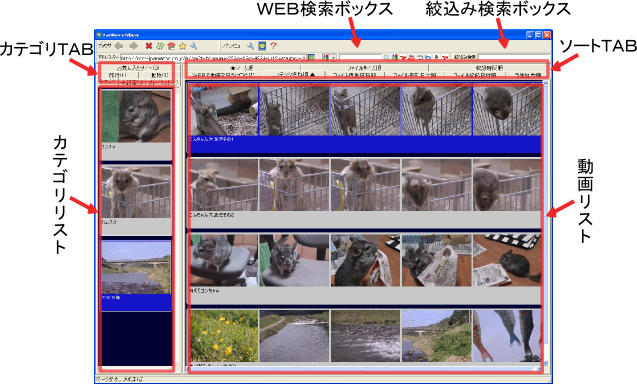
FavMovieAlbumでは、動画一覧のサムネイルのダブルクリックで起動する動画プレーヤー
を登録して利用する事ができます。Aのプレーヤーだとこま落ちするけど、Bのプレー
ヤーなら大丈夫のような場合でも、動画ファイル毎にプレーヤーを指定しておけば、
ダブルクリックの操作だけで、動画プレーヤーを変えて再生する事もできます。
サムネイルクリックによって、そのサムネイルのシーンから再生する為には、指定
時間からの再生開始に対応したプレーヤーが必要になります。
・指定時間からの再生に対応しているプレーヤー
FavMoviePlayer
Media Player Classic
KMPlayer
VLC media player
(他にもあると思いますので、これだけという訳ではありません)
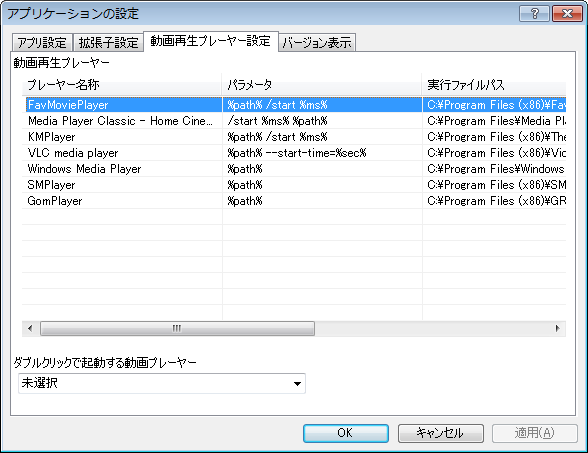
登録の方法は、リスト上で右クリックして、「動画プレーヤー情報の追加」を選択します。
すると、プレーヤー名称、パラメータ、動画プレーヤー実行ファイルパスを入力する
ダイアログが表示されるので、入力してください。
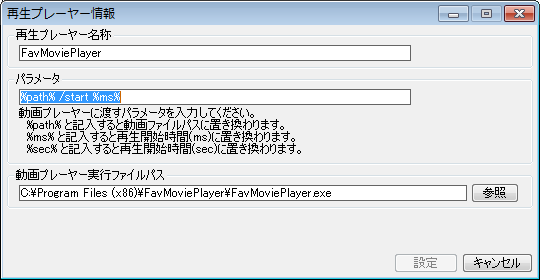
動画プレーヤーの名称を入力してください。
指定時間からの再生に対応しているプレーヤーの場合は、パラメータとして%ms%や、%sec%
をプレーヤーの起動パラメータとして指定してください。特に対応していなければ、%path%
だけの指定で問題ありません。
パラメータには、動画プレーヤーを起動する時のパラメータを指定します。パラメータ
は動画プレーヤーによって様々ですので、動画プレーヤー側のヘルプや、サポートサイト
で情報を確認してください。
置き換えパラメータとして、「%~%」が利用できます。
| 置き換えパラメータ | 解説 |
| %path% | 動画ファイルのパス |
| %ms% | 再生開始時間(ms) |
| %sec% | 再生開始時間(sec) |
| FavMoviePlayer | %path% /start %ms% |
| Media Player Classic | /start %ms% %path% |
| KMPlayer | %path% /start %ms% |
| VLC media player | %path% --start-time=%sec% |
「参照」ボタンを押して、動画プレーヤーの実行ファイルのパスを指定してください。 ほとんどの動画プレーヤーは、"C:\Program Files"や、"C:\Program Files (x86)"などの下に インストールされています。動画プレーヤーのデスクトップのショートカットのプロパティを 見れば、解ると思います。